“Jailbreak” bolmasa “iPhone” ekranyny nädip ýazga geçirmeli
2022-nji ýylyň 7-nji marty • Iberilen: Telefon ekranyny ýazga alyň • Subut edilen çözgütler
Bazardaky meşhur smartfon markalarynyň arasynda “Apple” we onuň önümi - “iPhone” hemişe aýratyn orun tutýar. Gözleglere görä, “Apple” -iň ABŞ-da iň köp smartfon öndürijisi hökmünde “Apple” -iň agdyklyk etmegi 2015-nji ýylda ABŞ-nyň 42,9 göterim paýy bilen tamamlanýar. “IPhone” -a eýe bolmak, bahanyň amatlydygy we saýlamagyň köp görnüşi sebäpli kyn däl.
Şeýle-de bolsa, köp adam öz smartfonlarynyň ähli funksiýalaryny nähili ulanmalydygyny bilenok. Internete göz aýlap, ajaýyp selefi alyp ýa-da ajaýyp duýgur ekran, has ýokary ölçegli we rahat operasiýa ulgamy bilen iPhone-da gyzykly oýunlar oýnap bilersiňiz. Şeýlelik bilen, “iPhone” -yňyzdan başga näme edip bilersiňiz ýa-da bu smartfonda haýsy funksiýany synap görmediňiz? Täze tortuňyz barada käbir sapak bermek ýa-da çagaňyz hakda gülkünç klip paýlaşmak isleseňiz, ekran hakda has giňişleýin maglumat almak üçin wagt geldi ýazga almak. “IPhone” üçin birnäçe ekran ýazgy programmalary we programma üpjünçiligi (mugt we tölegli) bar. Bu makala, iPhone ekranyny türmeden nädip ýazga geçirmelidigini aýtmak üçin 7 ekran ýazgysyny maslahat berer.
- Bölüm 1. “MirrorGo” bilen “iPhone” -yň ekranyny nädip ýazga almaly
- Bölüm 2. “Shou” bilen “iPhone” -yň ekranyny nädip ýazga geçirmeli
- Bölüm 3. “ScreenFlow” bilen “iPhone” -yň ekranyny nädip ýazga almaly
- Bölüm 4. Elgato bilen iPhone ekranyny nädip ýazga geçirmeli
- Bölüm 5. “Reflector” bilen “iPhone” -yň ekranyny nädip ýazga geçirmeli
- Bölüm 6. Ekranyň ýazgysy bilen iPhone ekranyny nädip ýazga geçirmeli
- Bölüm 7. “Quicktime Player” bilen “iPhone” -yň ekranyny nädip ýazga geçirmeli
- Bölüm 8. “iPhone” -y ýazga almakda kynçylyk çekeniňizde “Dr.Fone -Repair” (iOS) synap görüň
1. Wondershare MirrorGo
“ Wondershare MirrorGo ” “iPhone” -yň iň gowy iş stoly gurallarynyň biridir. “MirrorGo”, “iPhone” -yň ekranyny 3 ädimde aýna bilen ýazga almaga we ýazga almaga mümkinçilik berýär. Bu programma üpjünçiligi bilen, alyp baryjylar we oýunçylar gaýtadan işlemek we paýlaşmak üçin ykjam enjamlardaky janly mazmuny aňsatlyk bilen kompýutere ýazyp bilerler. Oýunlary, wideolary, “Facetime” we başga zatlary gönüden-göni we “iPhone” -da ýazga almaga mümkinçilik berýär. Mugallymlar we okuwçylar enjamlaryndan kompýuterlere oturgyçlaryndan göni mazmuny paýlaşyp we ýazyp bilerler. “MirrorGo” bilen iň uly ekranly oýun tejribesinden lezzet alyp bilersiňiz.

Wondershare MirrorGo
Geň galdyryjy iOS ekrany ýazgy we aýna tejribesi!
- IPhone ýa-da iPad-yňyzy simsiz aýna ýa-da ýazga almak üçin bir gezek basyň.
- Iň uly ekranly oýun tejribesinden lezzet alyň.
- “IPhone” we “PC” -de ekrany ýazga alyň.
- Her kimiň ulanmagy üçin duýgur interfeýs.
- Türmeden döwülen we türmeden döwülmedik enjamlary goldaň.
- IOS 7.1-den iOS 14-e çenli işleýän iPhone XS (Maks) / iPhone XR / iPhone X / 8 (Plus) / iPhone 7 (Plus) / iPhone6s (Plus), iPhone SE, iPad we iPod touch-y goldaýar
 .
.
“IPhone” -yň ekranyny nädip ýazga geçirmeli
1-nji ädim: Programmany işe giriziň
Ilki bilen “MirrorGo” -ny kompýuteriňize göçürip alyň.
2-nji ädim: Şol bir tory kompýuteriňiz bilen birikdiriň
“IPhone” -yňyzy goýuň we kompýuter şol bir tora birikdirilýär.

3-nji ädim: “iPhone” -yň aýnasyny açyň
Baglanyşykdan soň "MirrorGoXXXXXX" düwmesine basyň, programmanyň interfeýsinde adyny gök reňkde görkezer.

IPhone?-de Ekrany aýna görnüşi nirede?
- • “iPhone X” üçin:
Ekranyň ýokarky sag burçundan aşak süýşüriň we "Ekranyň aýnasy" düwmesine basyň.
- • “iPhone 8” ýa-da has ir ýa-da “iOS 11” ýa-da has öňräk:
Ekranyň aşagyndan süýşüriň we "Ekranyň aýnasy" düwmesine basyň.
4-nji ädim: “iPhone” -yň ekranyny ýazga alyň
Soň bolsa, iPhone ekranyňyzy ýazga almak üçin ekranyň aşagyndaky tegelek düwmesine basyň. Ordingazga almak işini tamamlamak üçin bu düwmä ýene basyp bilersiňiz. Dr.Fone kompýuteriňize HD wideolaryny awtomatiki eksport eder.

Bölüm 2. “Shou” bilen “iPhone” -yň ekranyny nädip ýazga geçirmeli
IOS üçin “Air Shou Screen Recorder” köp gyzykly aýratynlyklary bolan programma we “iPhone” üçin ajaýyp ekran ýazgy programmasydyr. Kompýutere birikmän ekrany ýazga almaga mümkinçilik berýär.
Size näme gerek?
Size zerur zat, “Shou” programmasyny “iPhone” -yňyza gurnamak we ekrany täze görnüşde düşürmäge taýyn bolmak.
Ekran suratlary bilen nädip etmeli ädimler
- 1-nji ädim: “Shou” programmasyny enjamyňyza guranyňyzdan soň, bu programmany işe girizeliň. Ilki bilen ulanmak üçin ýazylmaly bolarsyňyz. Wagt tygşytlamak isleseňiz, derrew hasabyňyza girmek üçin Facebook hasabyňyzy ulanyň.
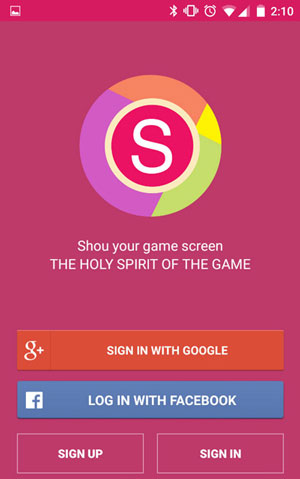
- 2-nji ädim: Ekrana ýazga başlamak üçin ordingazga başlamak düwmesine basyň. Bu programmada, Başlangyç ýazgysynyň gapdalyndaky kiçijik "i" düwmesine basyp, iPhone-yň ekranyny ýazmazdan ozal islän görnüşleriňizi saýlap, Formaty, ugrukdyryşy, çözgüdi we Bitrate üýtgedip bilersiňiz.
- 3-nji ädim: Başlangyç ýazgysyna basyp, iPhone-yň ekranyny ýazga geçirip başlaň. Ordingazga alýan wagtyňyz enjamyňyzyň ýokarsynyň gyzyl reňkde bolandygyny görersiňiz. Doly ekranly wideo ýazgy etmek üçin “Assistive” -ni işletmeli bolmagyňyz mümkin. (Sazlamalar programmasy Umumy elýeterlilik kömekçi degirmeni, ony açyň.)
- 4-nji ädim: “iPhone” -yň üstündäki gyzyl banneriň üstüne basyp ýa-da “Shou” programmasyna baryp, ýazgyny saklamak düwmesine basyp bilersiňiz.
“YouTube” -dan wideo nädip ulanmaly
Has gowy görkezme üçin şu wideo göz aýlamak maslahat berilýär: https://www.youtube.com/watch?v=4SBaWBc0nZI
Bölüm 3. “ScreenFlow” bilen “iPhone” -yň ekranyny nädip ýazga almaly
Näme üçindir, “ScreenFlow” ýokardaky “Quicktime Player” programmasy ýaly “iPhone” -yň ekranyny ýazga almagyň gaty meňzeş usulyny berýär. Bu ekran ýazgysy hem surata düşüriş guraly, hem-de wideo redaktory hökmünde işleýär.
Size näme gerek?
- • IOS 8 ýa-da has soňraky işleýän iOS enjamy
- • OS X ososemite ýa-da has soňraky işleýän Mac
- • ningyldyrym kabeli (iOS enjamlary bilen gelýän kabel)
Ekran suratlary bilen nädip etmeli ädimler
- 1-nji ädim: Başlamak üçin, ýyldyrym kabeli arkaly iPhone-yňyzy Mac bilen birikdiriň.
- 2-nji ädim: “ScreenFlow” -y açyň. Bu programma enjamyňyzy awtomatiki kesgitlär we size “iPhone” -yň ekranyny ýazga almaga mümkinçilik berer. Dogry enjamy saýlamak bilen birlikde gutujykdan Recordazgy ekranyny barlandygyňyzy anyklamaly. Ses ýazgysy zerur bolsa, gutujykdan Recordazgy sesini belläň we dogry enjamy hem saýlaň.
- 3-nji ädim: recordazgy düwmesine basyň we programma demo edip başlaň. Ordingazga alanyňyzdan soň, ScreenFlow redaktirleme ekranyny awtomatiki açar.
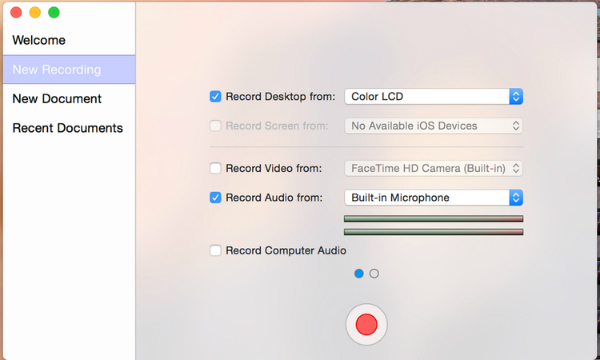
Has giňişleýin düşünmek üçin bu peýdaly wideo seredeliň: https://www.youtube.com/watch?v=Rf3QOMFNha4
Bölüm 4. Elgato bilen iPhone ekranyny nädip ýazga geçirmeli
“IPhone” -yň ekranyny almak üçin oýunçylara belli bolan “Elgato Game Capture HD” programma üpjünçiligini ulanyp bilersiňiz.
Size näme gerek?
- • 720p ýa-da 1080p çykarmaga ukyply iOS enjamy
- • “iPhone”
- • “Elgato” oýun oýnamak enjamy
- • USB kabeli
- • HDMI kabeli
- • “Apple” -den “ningyldyrym sanly AV adapteri” ýa-da “Apple 30 pin” sanly AC adapteri ýaly HDMI adapteri.
Ekran suratlary bilen nädip etmeli ädimler
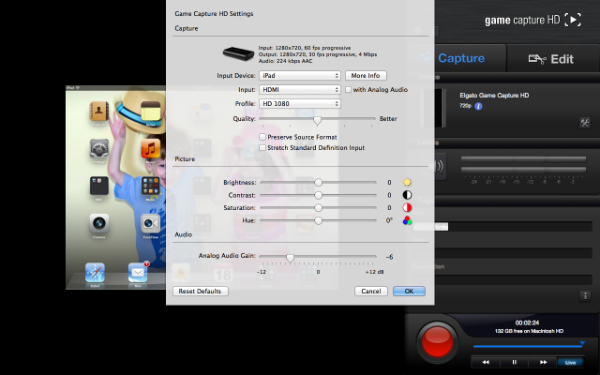
- 1-nji ädim: Elgato-ny USB kabeli bilen kompýuteriňize (ýa-da başga bir iOS enjamyna) birikdiriň. Elgato programma üpjünçiligini işlediň.
- 2-nji ädim: Elgato-ny HDMI kabeli bilen ýyldyrym adapterine dakyň.
- 3-nji ädim: ningyldyrym adapterini iPhone-a dakyň. “Elgato Game Capture HD” -ni açyň we toplumy başlaň.
- 4-nji ädim: Giriş enjamy gutusyndan enjamyňyzy saýlaň. Giriş gutusyndan HDMI saýlaň. Profiliňiz üçin 720p ýa-da 1080p saýlap bilersiňiz.
- 5-nji ädim: Aşakdaky Gyzyl düwmä basyň we ýazgyňyzy başlaň.
YouTube-dan wideo nädip ulanmaly: https://www.youtube.com/watch?v=YlpzbdR0eJw
Bölüm 5. “Reflector” bilen “iPhone” -yň ekranyny nädip ýazga geçirmeli
Geň zat, size diňe kabel gerek däl, diňe iPhone we kompýuter. IPhone we kompýuteriňiziň bir wifi ulgamynda bolandygyna göz ýetiriň.
Size näme gerek?
- • IOS 8 ýa-da has soňraky işleýän iOS enjamy
- • Kompýuter
- 1-nji ädim: Reflektor programmasyny enjamyňyza guruň.
- 2-nji ädim: Dolandyryş merkezini açmak üçin ekranyň aşagyndan süýşüriň. “AirPlay” -y gözläň we basyň we kompýuteriňiziň adyny saýlaň. Aşak aýlaň we aýna üýtgetmek wyklýuçatelini görersiňiz. Muny üýtgediň we iPhone-yňyz indi kompýuteriň ekranynda aýnalanmalydyr.
- 3-nji ädim: “Reflector 2” saýlamalarynda “Müşderiniň adyny görkeziň” “Elmydama” düzülen bolsa, kompýuteriňizdäki aýna şekiliň ýokarsynda ýazga başlamak mümkinçiligini görersiňiz. Şeýle hem, ýazga başlamak üçin ATL + R ulanyp bilersiňiz. Iň soňunda bolsa, "Recordazgy" goýmasyndaky Reflektor ileri tutmalarynda ýazga başlap bilersiňiz.
YouTube-dan wideo nädip ulanmaly: https://www.youtube.com/watch?v=2lnGE1QDkuA
Bölüm 6. Ekranyň ýazgysy programmasy bilen iPhone ekranyny nädip ýazga geçirmeli
“IPhone” -yňyzy bozsaňyz, “Display Recorder” programmasy bilen kabel ýa-da kompýuter ulanman enjamyňyzyň ekranyny ýazga geçirip bilersiňiz.
Size näme gerek?
- • “iPhone” -yňyz
- • Diktofon programmasyny satyn almagy görkeziň ($ 4.99)
Nädip etmeli ädimler
- 1-nji ädim: Ekran ýazgysyny işe giriziň.
- 2-nji ädim: Recordazgy ekranyndaky "Recordazgy" düwmesine (tegelek gyzyl düwme) basyň. Enjamyňyzyň wideo we sesi mundan beýläk ýazga alynar.
- 3-nji ädim: recordazga almak isleýän programmaňyza geçiň. . Topokardaky gyzyl çyzyk, ýazga alýandygyňyzy görkezýär.
- 4-nji ädim: Ekran ýazgysyna geçiň. . Ses we wideo birleşdirmek üçin biraz garaşyň. .Azga alnan wideo klip ýakyn wagtda "edazga alnan zatlar" sanawynda peýda bolar.
“YouTube” -dan wideo nädip ulanmaly: https://www.youtube.com/watch?v=DSwBKPbz2a0
Bölüm 7. “Quicktime Player” bilen “iPhone” -yň ekranyny nädip ýazga geçirmeli
“Quicktime Player” “iPhone”, “iPad”, “iPod” we “Apple Mac” -iň öndürijisi we eýesi “Apple” tarapyndan işlenip düzüldi. Bu multimediýa kömegi, aýdym-saz we wideo paýlaşmak üçin ýygy-ýygydan ulanylýar. Şeýle hem bu programma, ekrany, wideo we ses ýazga almak üçin ulanyp boljak ýazgy funksiýalaryny üpjün edýär.
Size näme gerek?
“IPhone” -yň ekranyny ýazga almak üçin taýýarlanmak maslahat berilýär:
- • IOS 8 ýa-da has soňraky işleýän iOS enjamy
- • Kompýuter
- • ningyldyrym kabeli (iOS enjamlary bilen gelýän kabel)
Ekran suratlary bilen nädip etmeli ädimler

- 1-nji ädim: iOS enjamyňyzy “ningyldyrym” kabeli bilen “Mac” -a dakyň
- 2-nji ädim: “QuickTime Player” programmasyny açyň
- 3-nji ädim: Faýly basyň, soňra täze film ýazgysyny saýlaň
- 4-nji ädim: ordingazga alýan penjire peýda bolar. Recordazgy düwmesiniň öňündäki açylýan menýunyň kiçijik okuna basyň, iPhone-yňyzy saýlaň.
- “IPhone” -yň “Mic” -ini saýlaň (aýdym-saz / ses effektlerini ýazga almak isleseňiz). Ordingazga alýan wagtyňyz ses sesine gözegçilik etmek üçin ses slaýderini ulanyp bilersiňiz.
- 5-nji ädim: Recordazga almak düwmesine basyň. “IPhone” -da ýazga almak isleýän zadyňyzy ýerine ýetirmegiň wagty geldi.
- 6-njy ädim: Menýu setirindäki Stop düwmesini basyň ýa-da Command-Control-Esc (Escape) basyň we wideo ýazdyryň.
“YouTube” -dan wideo nädip ulanmaly
Has anyk görkezmeler gerek bolsa, girip görmeli: https://www.youtube.com/watch?v=JxjKWfDLbK4
“IPhone” -yňyz üçin iň meşhur ekran ýazgy gurallary bar. Maksadyňyza we ukybyňyza baglylykda iň amatlysyny barlamak üçin 2-3 programma saýlamaly.
Programma üpjünçiliginiň meselesini çözmek üçin Dr.Fone -Repair (iOS) synap görüň

Dr.Fone - Ulgamy bejermek
Maglumat ýitirilmän ýapylan “iPhone” -yň peselmegini düzediň.
- Diňe iOS-yňyzy kadaly düzüň, maglumat ýitirilmez.
- Dikeldiş tertibinde galan dürli iOS ulgam meselelerini , ak “Apple” nyşanyny , gara ekrany , işe başlamagy we ş.m. düzediň.
- “ITunes” -dan iOS-ny peseldiň. Tehniki başarnyklar talap edilmeýär.
- Iň soňky iOS 13 bilen doly gabat gelýär.

Enjamyňyzyň sazlamalaryny täzeden başladyňyzmy, ýöne iPhone?-de ýazgy ýazyp bilmeýärsiňiz, enjam programma üpjünçiligiňizde näsazlyk bar bolmagy mümkin. Şeýle ýagdaýlarda iň oňat çözgüt Dr.Fone - Ulgamy bejermek (iOS) ulanmakdyr. Bu gural, ilkinji nobatda, gara ekrany, “Apple” nyşanyna dakylan we ş.m. dürli meseleleri çözmek üçin “iOS” ulgamyny bejermek üçin niýetlenendir, bu guralyň kömegi bilen ekranyň ýazgysyny işlemezlik meselesini hem düzedip bilersiňiz. IPhonehli iPhone modellerini we iOS wersiýalaryny goldaýar.
Ekranyňyza ýazgy aýratynlygynyň işlemegi üçin Dr.Fone - Ulgamy abatlamak (iOS) ulanmagyň usullaryny öwreneliň -
1-nji ädim: Dr.Fone-i işlediň - Ulgamy bejermek (iOS)> iPhone-yňyzy kompýutere birikdiriň> Programma üpjünçiliginiň esasy interfeýsinden "Bejeriş" -i saýlaň.

2-nji ädim: Ondan soň, “Standard Mode”> “Enjamyňyzyň wersiýasyny saýlaň”> “Başlamak” düwmesine basyň.

3-nji ädim: Indi programma üpjünçiligi iOS ulgamyňyzy bejermek üçin programma üpjünçiligini göçürip alar.

4-nji ädim: Göçürip alanyňyzdan soň "Indi düzediň" düwmesine basyň. Birnäçe wagtdan enjamyňyz täzeden açylar we meseläňizi hem düzeder.

Netije:
“IPhone” -da ekran ýazgylaryny nädip etmeli. “IPhone” -da ekran ýazgy aýratynlygyny ulanmak aňsat, ýöne ekrany ýazyp bilmeýän käbir ýagdaýlaryňyz bar. Bagtymyza, ekranyňyzyň ýazgysynyň işlemezligi üçin birnäçe maslahat bar. Bu ýerde ara alnyp maslahatlaşylan ähli çözgütleriň arasynda Dr.Fone -Repair (iOS) enjamyňyzdan hiç hili maglumat ýitirmän meseläňizi çözmek üçin 100% kepillik berýän biri.
Şeýle hem halamagyňyz mümkin
Ekranyň ýazgysy
- 1. Android ekran ýazgysy
- Jübi telefony üçin iň oňat ekran ýazgysy
- Samsung ekran ýazgysy
- Samsung S10-da ekran ýazgysy
- Samsung S9-da ekran ýazgysy
- Samsung S8-de ekran ýazgysy
- Samsung A50-de ekran ýazgysy
- LG-de ekran ýazgysy
- Android telefon ýazgysy
- Android ekran ýazgy programmalary
- Ekrany ses bilen ýazga alyň
- Ekrany kök bilen ýazga alyň
- Android Telefon üçin jaň ýazgysy
- Android SDK / ADB bilen ýazga alyň
- Android telefon jaň ýazgysy
- “Android” üçin wideo ýazgy
- Iň oňat 10 oýun ýazgysy
- Iň gowy 5 jaň ýazgysy
- Android Mp3 ýazgysy
- Mugt Android ses ýazgysy
- Kök bilen Android ýazgy ekrany
- Wideo baglanyşygyny ýazga alyň
- 2 “iPhone” ekran ýazgysy
- “IPhone” -da ekran ýazgysyny nädip açmaly
- Telefon üçin ekran ýazgysy
- IOS 14-de ekran ýazgysy
- Iň oňat “iPhone” ekran ýazgysy
- “IPhone” -yň ekranyny nädip ýazga geçirmeli
- “IPhone 11” -de ekran ýazgysy
- “IPhone XR” -da ekran ýazgysy
- “IPhone X” -da ekran ýazgysy
- IPhone 8-de ekran ýazgysy
- “IPhone 6” -da ekran ýazgysy
- “Jailbreak” -dan “iPhone” -y ýazga alyň
- “IPhone Audio” -da ýazga alyň
- Ekranyň suraty
- “IPod” -da ekran ýazgysy
- “iPhone” ekrany wideo düşürmek
- Mugt ekran ýazgysy iOS 10
- IOS üçin emulýatorlar
- “IPad” üçin mugt ekran ýazgysy
- Mugt iş stoly ýazgy programma üpjünçiligi
- Oýun oýnamagy kompýuterde ýazga alyň
- “IPhone” -da ekran wideo programmasy
- Onlaýn ekran ýazgysy
- “Clash Royale” -ni nädip ýazga geçirmeli
- Pokemon GO-ny nädip ýazga geçirmeli
- Geometriýa çyzgysy
- Minecraft-y nädip ýazga geçirmeli
- “YouTube” wideolaryny “iPhone” -da ýazga alyň
- 3 Kompýuterde ekran ýazgysy




Elisa MJ
işgär redaktory